 Page de garde > La programmation > Création d'un composant de dialogue de transition fluide dans React (Partie)
Page de garde > La programmation > Création d'un composant de dialogue de transition fluide dans React (Partie)
Création d'un composant de dialogue de transition fluide dans React (Partie)
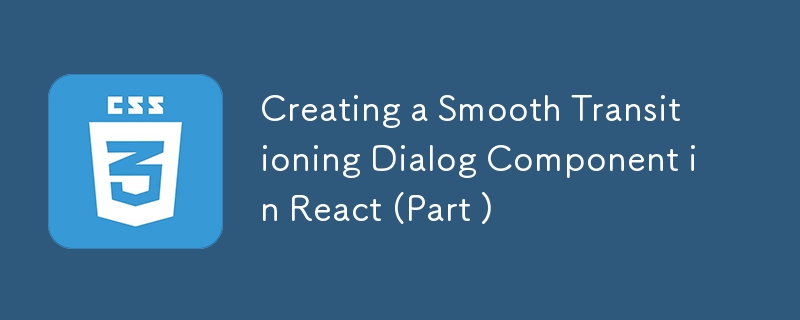
Partie 1 : Configuration du composant de dialogue de base avec la fonctionnalité Réduire/Agrandir
Bienvenue dans la première partie de ma série en quatre parties sur la création d'un composant de dialogue réactif dans React. Dans cette série, j'explorerai différentes approches pour obtenir des transitions d'animation fluides tout en conservant les dimensions fluides du dialogue. Dans cette première partie, je vais configurer le composant de dialogue de base avec des fonctionnalités de réduction et d'expansion.
Veuillez noter que l'accessibilité et la conception réactive ne sont pas incluses dans les considérations de cette série. L'objectif principal est de créer un composant de dialogue réutilisable avec des transitions d'animation fluides.
Cette série fait partie d'une preuve de concept sur laquelle j'ai travaillé, visant à discuter et à affiner les techniques d'animation des composants de l'interface utilisateur. J'invite les commentaires et les idées de mes collègues développeurs pour valider mon approche ou suggérer des améliorations.
Configuration du composant de dialogue de base
Commençons par créer un composant de dialogue hautement réutilisable qui prend en charge la réduction et l'expansion. J'utiliserai le modèle de composition pour garantir que la boîte de dialogue peut s'adapter à l'évolution du contenu.
Structure du fichier :
src/
components/
FluidDialog/
Dialog.js
DialogContext.js
DialogHeader.js
DialogBody.js
DialogFooter.js
DialogContainer.js
index.js
App.js
index.js
Étape 1 : Contexte du dialogue
Tout d'abord, je vais créer un contexte pour gérer l'état de notre composant de dialogue.
Points clés:
- Le DialogContext conservera l'état et fournira des fonctions pour basculer la boîte de dialogue entre les états réduit et développé.
- Le composant DialogProvider initialise l'état et le fournit aux composants de dialogue via le contexte.
// src/components/FluidDialog/DialogContext.js
import { createContext, useContext, useId, useState } from 'react';
const DialogContext = createContext();
export function DialogProvider({
rootRef,
isExpandedByDefault,
children,
maxWidth,
}) {
const dialogId = useId();
const [isExpanded, setIsExpanded] = useState(isExpandedByDefault);
return (
{children}
);
}
export function useDialog() {
return useContext(DialogContext);
}
Étape 2 : composant de dialogue
Ensuite, je vais créer le composant de dialogue principal qui utilise le contexte pour gérer l'expansion et la minimisation.
Points clés:
- Le composant Dialog initialise le fournisseur de contexte avec les accessoires pertinents.
- Le composant stylé DialogComponent gère le style et la disposition de base de la boîte de dialogue.
// src/components/FluidDialog/Dialog.js
import { useRef } from 'react';
import { styled } from 'styled-components';
import { DialogProvider } from './DialogContext';
export default function Dialog({
id,
isExpandedByDefault = true,
maxWidth = 400,
children,
}) {
const rootRef = useRef(null);
return (
{children}
Étape 3 : composants supplémentaires
Je vais créer des composants supplémentaires pour l'en-tête, le corps, le pied de page et le conteneur de la boîte de dialogue afin de garantir la modularité et la réutilisabilité.
Points clés:
- DialogHeader comprend un bouton pour basculer entre les états réduit et développé à l'aide du contexte.
- DialogContainer encapsule le contenu du corps et du pied de page pour les masquer automatiquement lorsque la valeur isExpanded est modifiée.
- Les composants DialogBody et DialogFooter sont de simples conteneurs pour le contenu de la boîte de dialogue.
// src/components/FluidDialog/DialogHeader.js
import { styled } from 'styled-components';
import { IconButton } from '../IconButton';
import { useDialog } from './DialogContext';
export default function DialogHeader({ children, expandedTitle }) {
const { dialogId, isExpanded, setIsExpanded } = useDialog();
return (
{expandedTitle ?? children} setIsExpanded(false)}
/>
setIsExpanded(true)}
>
{children}
// src/components/FluidDialog/DialogContainer.js
import { styled } from 'styled-components';
import { useDialog } from './DialogContext';
export default function DialogContainer({ children }) {
const { isExpanded } = useDialog();
return (
{children}
);
}
const DialogContainerComponent = styled.div`
display: ${({ isVisible }) => (isVisible ? undefined : 'none')};
`;
// src/components/FluidDialog/DialogBody.js
import { styled } from 'styled-components';
import DialogContainer from './DialogContainer';
import { useDialog } from './DialogContext';
export default function DialogBody({ children }) {
const { dialogId } = useDialog();
return (
{children}
// src/components/FluidDialog/DialogFooter.js
import { styled } from 'styled-components';
import DialogContainer from './DialogContainer';
export default function DialogFooter({ children }) {
return (
{children}
Étape 4 : Mettre tout cela ensemble
Enfin, je vais importer et utiliser le composant de dialogue dans l'application principale.
Points clés:
- Le composant App inclut le dialogue avec ses composants d'en-tête, de corps et de pied de page.
- Cette configuration garantit que la boîte de dialogue est prête pour d'autres améliorations et animations dans les parties à venir.
// src/App.js
import React from 'react';
import Dialog from './components/FluidDialog/Dialog';
import DialogHeader from './components/FluidDialog/DialogHeader';
import DialogBody from './components/FluidDialog/DialogBody';
import DialogFooter from './components/FluidDialog/DialogFooter';
function App() {
return (
);
}
export default App;
// src/index.js import React from 'react'; import ReactDOM from 'react-dom'; import './index.css'; import App from './App'; ReactDOM.render(, document.getElementById('root') );
Vous pouvez accéder à l'intégralité du code source sur CodeSandbox.
Vous pouvez également voir un aperçu en direct de la mise en œuvre :
Conclusion
Dans cette première partie, j'ai mis en place une boîte de dialogue de base dans React avec des fonctionnalités de réduction et d'expansion. Ce composant fondamental servira de base à d’autres améliorations dans les prochains articles. Le composant de dialogue est conçu pour épouser son contenu et s'adapter aux changements, le rendant hautement réutilisable et flexible.
Restez à l'écoute pour la partie 2, où je vais me plonger dans l'ajout d'animations aux transitions de dialogue, en explorant différentes options pour obtenir des effets fluides.
J'invite les commentaires et commentaires de mes collègues développeurs à m'aider à affiner et à améliorer cette approche. Vos idées sont inestimables pour rendre cette preuve de concept plus robuste et efficace.
-
 Article Évitez les chaînes là où d'autres types sont plus adaptés1. Évitez d'utiliser des chaînes comme substituts à d'autres types de données : Les chaînes sont conçues pour représenter du texte, mais sont...La programmation Publié le 2024-11-02
Article Évitez les chaînes là où d'autres types sont plus adaptés1. Évitez d'utiliser des chaînes comme substituts à d'autres types de données : Les chaînes sont conçues pour représenter du texte, mais sont...La programmation Publié le 2024-11-02 -
 Comment éviter les blocages dans Go Concurrency avec sync.WaitGroup ?Résoudre l'impasse de GoroutinesDans ce scénario, vous avez rencontré une erreur de blocage dans votre code de concurrence Go. Examinons le problè...La programmation Publié le 2024-11-02
Comment éviter les blocages dans Go Concurrency avec sync.WaitGroup ?Résoudre l'impasse de GoroutinesDans ce scénario, vous avez rencontré une erreur de blocage dans votre code de concurrence Go. Examinons le problè...La programmation Publié le 2024-11-02 -
 Comment gérer le texte Unicode dans les fichiers texte : un guide complet pour une écriture sans erreurTexte Unicode dans des fichiers texte : un guide complet pour une écriture sans erreurLe codage des données extraites d'un document Google peut êt...La programmation Publié le 2024-11-02
Comment gérer le texte Unicode dans les fichiers texte : un guide complet pour une écriture sans erreurTexte Unicode dans des fichiers texte : un guide complet pour une écriture sans erreurLe codage des données extraites d'un document Google peut êt...La programmation Publié le 2024-11-02 -
 EchoAPI vs Insomnia : une comparaison complète avec des exemples pratiquesEn tant que développeur full stack, je sais à quel point il est crucial de disposer d'outils de premier ordre pour le débogage, les tests et la do...La programmation Publié le 2024-11-02
EchoAPI vs Insomnia : une comparaison complète avec des exemples pratiquesEn tant que développeur full stack, je sais à quel point il est crucial de disposer d'outils de premier ordre pour le débogage, les tests et la do...La programmation Publié le 2024-11-02 -
 Aller Heure et durée | Tutoriels de programmationIntroduction Cet atelier vise à tester votre compréhension de la prise en charge du temps et de la durée par Go. Temps Le code ci-des...La programmation Publié le 2024-11-02
Aller Heure et durée | Tutoriels de programmationIntroduction Cet atelier vise à tester votre compréhension de la prise en charge du temps et de la durée par Go. Temps Le code ci-des...La programmation Publié le 2024-11-02 -
 Questions et réponses d'entretien d'embauche dans le domaine du levage1. Qu'est-ce que le levage en JavaScript ? Réponse : Le levage est le processus pendant la phase de création du contexte d'exécution ...La programmation Publié le 2024-11-02
Questions et réponses d'entretien d'embauche dans le domaine du levage1. Qu'est-ce que le levage en JavaScript ? Réponse : Le levage est le processus pendant la phase de création du contexte d'exécution ...La programmation Publié le 2024-11-02 -
 Comprendre le modèle objet de document (DOM) en JavaScriptBonjour, incroyables développeurs JavaScript ? Les navigateurs fournissent une interface de programmation appelée Document Object Model (DOM)...La programmation Publié le 2024-11-02
Comprendre le modèle objet de document (DOM) en JavaScriptBonjour, incroyables développeurs JavaScript ? Les navigateurs fournissent une interface de programmation appelée Document Object Model (DOM)...La programmation Publié le 2024-11-02 -
 Commencer la programmation avec SPRING BATCHIntroduction Dans vos projets personnels ou professionnels, Il vous arrive de faire des traitements sur de gros volumes de données. Le traite...La programmation Publié le 2024-11-02
Commencer la programmation avec SPRING BATCHIntroduction Dans vos projets personnels ou professionnels, Il vous arrive de faire des traitements sur de gros volumes de données. Le traite...La programmation Publié le 2024-11-02 -
 Faites ressortir votre profil Github avec CSSAuparavant, la seule façon de personnaliser votre profil Github était de mettre à jour l'image ou de changer votre nom. Cela signifiait que chaque...La programmation Publié le 2024-11-02
Faites ressortir votre profil Github avec CSSAuparavant, la seule façon de personnaliser votre profil Github était de mettre à jour l'image ou de changer votre nom. Cela signifiait que chaque...La programmation Publié le 2024-11-02 -
 Types d'utilitaires TypeScript : amélioration de la réutilisabilité du codeTypeScript propose des types d'utilitaires intégrés qui permettent aux développeurs de transformer et de réutiliser les types efficacement, rendan...La programmation Publié le 2024-11-02
Types d'utilitaires TypeScript : amélioration de la réutilisabilité du codeTypeScript propose des types d'utilitaires intégrés qui permettent aux développeurs de transformer et de réutiliser les types efficacement, rendan...La programmation Publié le 2024-11-02 -
 fenêtre de télégramme.open (url, &#_blank&#); fonctionne bizarrement sur iOSJe crée un robot de télégramme et je souhaite ajouter l'option de transférer certaines informations de la mini-application vers un chat. J'ai ...La programmation Publié le 2024-11-02
fenêtre de télégramme.open (url, &#_blank&#); fonctionne bizarrement sur iOSJe crée un robot de télégramme et je souhaite ajouter l'option de transférer certaines informations de la mini-application vers un chat. J'ai ...La programmation Publié le 2024-11-02 -
 Qui est un développeur front-end ?La partie interface utilisateur de chaque site Web ou plate-forme sur Internet est aujourd'hui le résultat du travail de développeurs front-end. I...La programmation Publié le 2024-11-02
Qui est un développeur front-end ?La partie interface utilisateur de chaque site Web ou plate-forme sur Internet est aujourd'hui le résultat du travail de développeurs front-end. I...La programmation Publié le 2024-11-02 -
 Comment enregistrer du contenu HTML au format PDF avec un style CSS préservé ?Enregistrement du contenu HTML avec CSS au format PDFDans le développement Web, préserver l'esthétique visuelle est crucial, même lors de l'ex...La programmation Publié le 2024-11-02
Comment enregistrer du contenu HTML au format PDF avec un style CSS préservé ?Enregistrement du contenu HTML avec CSS au format PDFDans le développement Web, préserver l'esthétique visuelle est crucial, même lors de l'ex...La programmation Publié le 2024-11-02 -
 Pourquoi les propriétés fantômes sont-elles ajoutées aux objets DateTime lors de l'utilisation de Print_r() ?Print_r() modifie les objets DateTimePrint_r() ajoute des propriétés aux objets DateTime, permettant l'introspection pendant le débogage. Ce compo...La programmation Publié le 2024-11-02
Pourquoi les propriétés fantômes sont-elles ajoutées aux objets DateTime lors de l'utilisation de Print_r() ?Print_r() modifie les objets DateTimePrint_r() ajoute des propriétés aux objets DateTime, permettant l'introspection pendant le débogage. Ce compo...La programmation Publié le 2024-11-02 -
 Structures de données et algorithmes en C : une approche adaptée aux débutantsEn C, les structures de données et les algorithmes sont utilisés pour organiser, stocker et manipuler les données. Structure des données : Tableau : c...La programmation Publié le 2024-11-02
Structures de données et algorithmes en C : une approche adaptée aux débutantsEn C, les structures de données et les algorithmes sont utilisés pour organiser, stocker et manipuler les données. Structure des données : Tableau : c...La programmation Publié le 2024-11-02
Étudier le chinois
- 1 Comment dit-on « marcher » en chinois ? 走路 Prononciation chinoise, 走路 Apprentissage du chinois
- 2 Comment dit-on « prendre l’avion » en chinois ? 坐飞机 Prononciation chinoise, 坐飞机 Apprentissage du chinois
- 3 Comment dit-on « prendre un train » en chinois ? 坐火车 Prononciation chinoise, 坐火车 Apprentissage du chinois
- 4 Comment dit-on « prendre un bus » en chinois ? 坐车 Prononciation chinoise, 坐车 Apprentissage du chinois
- 5 Comment dire conduire en chinois? 开车 Prononciation chinoise, 开车 Apprentissage du chinois
- 6 Comment dit-on nager en chinois ? 游泳 Prononciation chinoise, 游泳 Apprentissage du chinois
- 7 Comment dit-on faire du vélo en chinois ? 骑自行车 Prononciation chinoise, 骑自行车 Apprentissage du chinois
- 8 Comment dit-on bonjour en chinois ? 你好Prononciation chinoise, 你好Apprentissage du chinois
- 9 Comment dit-on merci en chinois ? 谢谢Prononciation chinoise, 谢谢Apprentissage du chinois
- 10 How to say goodbye in Chinese? 再见Chinese pronunciation, 再见Chinese learning
























